Jak zainstalować Java z Apt na Debian 10

- 1069
- 237
- Tomasz Szatkowski
Jawa jest jednym z najpopularniejszych i najbardziej powszechnie używanych języków programowania. Obecnie niezliczona ilość aplikacji zależy od Java do funkcjonowania zgodnie z wymaganiami Android Studio. Java występuje w 3 różnych implementacjach: Jre, OpenJdk, I Oracle jdk.
Krótko spójrzmy na każdy z nich:
- JRE (Java Runtime Environment) - Jest to zestaw narzędzi programowych potrzebnych do wykonywania aplikacji Java.
- JDK (Kit Rozwoju Java) - to środowisko programistyczne potrzebne do rozwoju aplikacji i apletów Java. Obejmuje interpretera, kompilator, archiiwer i inne narzędzia programowe.
- OpenJdk - jest wdrożeniem JDK na typ. Oracle JDK to oficjalna wersja JDK Oracle. Dodatkowo Oracle JDK wysyła dodatkowe funkcje komercyjne, a także pozwala na niekomercyjne wykorzystanie oprogramowania, takiego jak osobisty rozwój aplikacji Java.
Wymagania wstępne
W tym samouczku musisz mieć instancję Debiana 10 z użytkownikiem systemu z uprawnieniami sudo.
W tym temacie nauczysz się instalować i skonfigurować Java z Apt On Debian 10.
Jeśli nie jest pewny, który pakiet Java zainstalować, jest zdecydowanie zalecany OpenJdk 11 co jest domyślne Jdk W Debian 10.
Jak zainstalować Openjdk 11 w Debian 10
Żeby zainstalować OpenJdk 11 NA Debian 10, Zaloguj się jako zwykły użytkownik z uprawnieniami Sudo i zaktualizuj pakiety systemowe, jak pokazano.
Aktualizacja $ sudo apt
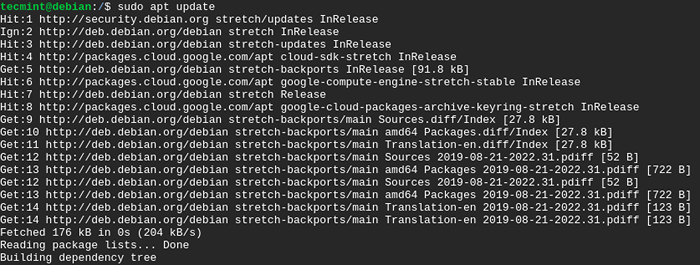 Zaktualizuj pakiety Debian 10
Zaktualizuj pakiety Debian 10 Jeśli chcesz sprawdzić, czy Jawa jest zainstalowany, uruchom polecenie.
$ java -version
 Sprawdź Java w Debian 10
Sprawdź Java w Debian 10 Następnie zainstaluj OpenJdk 11 Korzystanie z następującego polecenia.
$ sudo apt Zainstaluj default-jdk
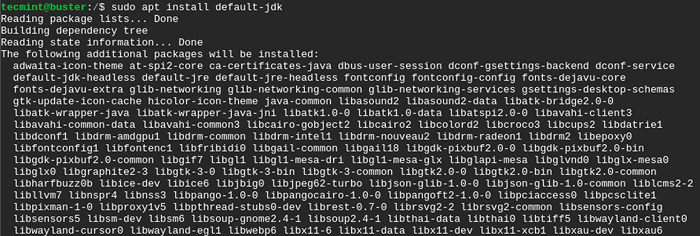 Zainstaluj OpenJDK na Debian 10
Zainstaluj OpenJDK na Debian 10 Możesz teraz zweryfikować OpenJdk Wersja przez działanie.
$ java -version
Jeśli instalacja poszła dobrze bez żadnych problemów, powinieneś uzyskać dane wyjściowe poniżej.
 Sprawdź wersję OpenJDK w Debian 10
Sprawdź wersję OpenJDK w Debian 10 Zobaczmy teraz, jak zainstalować Oracle Java.
Jak zainstalować Oracle Java 12 na Debian 10
Aby pomyślnie zainstalować Oracle Java 12 NA Debian 10 Buster, musisz dołączyć Linux powstanie Java repozytorium, jak pokazano.
$ sudo echo "deb http: // pPA.wyrzutnia.Net/LinuxUpring/Java/Ubuntu Bionic Main "| sudo tee/etc/apt/źródła.lista.D/LinuxUpring-Java.lista
 Zainstaluj powstanie Linux Repozytorium Java
Zainstaluj powstanie Linux Repozytorium Java Następnie uruchom polecenie, aby zainstalować Dirmngr.
$ sudo apt instal dirmngr
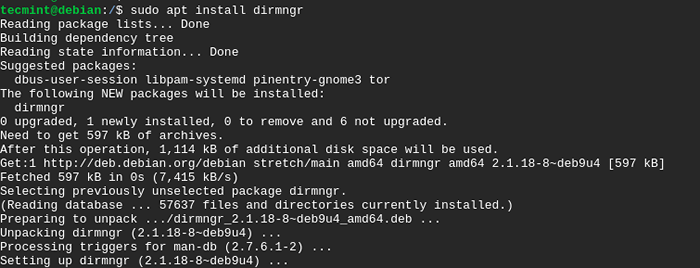 Zainstaluj DIRMNGR na Debian 10
Zainstaluj DIRMNGR na Debian 10 Następnie zaimportuj klucz podpisujący, jak pokazano.
$ sudo apt-key adv --keyserver hkp: // keyserver.Ubuntu.com: 80--recv-keys 73c3db2a
 Zainstaluj klawisz podpisywania
Zainstaluj klawisz podpisywania Po pomyślnym dodaniu Repozytorium powstania Linux, Uruchom poniższe polecenia, aby zainstalować Oracle Java 12 NA Debian 10.
$ sudo appt aktualizacja $ sudo apt instal Oracle-java12-installer
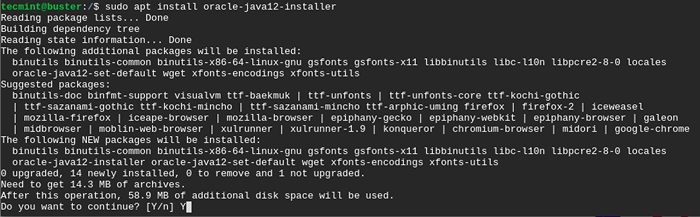 Zainstaluj Oracle Java 12 na Debian 10
Zainstaluj Oracle Java 12 na Debian 10 Zostanie wyświetlone okno wyskakujące. Uderzyć w PATKA przycisk, aby przejść do 'OK„Opcja i naciśnij WCHODZIĆ.
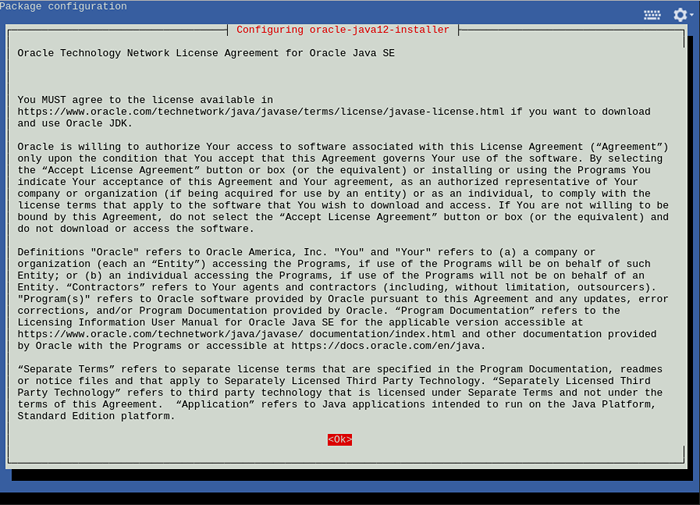 Instalator Oracle Java 12
Instalator Oracle Java 12 W następnych oknach przejdź do 'Tak' opcja z klawiszami kursora i uderzenie WCHODZIĆ zaakceptować umowy licencyjne.
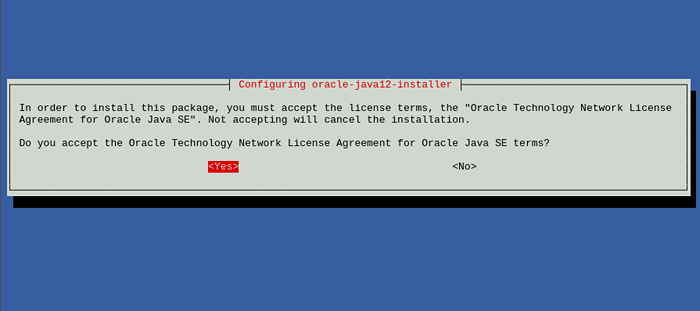 Zaakceptuj umowy licencyjne
Zaakceptuj umowy licencyjne Aby sprawdzić wersję Oracle Java 12 uruchomić.
$ java --version
 Sprawdź Java w Debian 10
Sprawdź Java w Debian 10 Świetnie! To potwierdza, że pomyślnie zainstalowaliśmy Oracle Java 12.
Jak ustawić zmienną środowiskową java_home w Debian 10
W niektórych scenariuszach może być więcej niż jedna wersja JAWA zainstalowane w twoim systemie. Jeśli chcesz ustawić domyślną wersję, na przykład w tym przypadku, Oracle Java 12, Użyj polecenia poniżej.
$ sudo aktualizacja-alternatives-config java
W wyjściu, jak pokazano poniżej, wpisz liczbę odpowiadającą wersji Java, którą chcesz ustawić jako domyślne i uderzyć WCHODZIĆ.
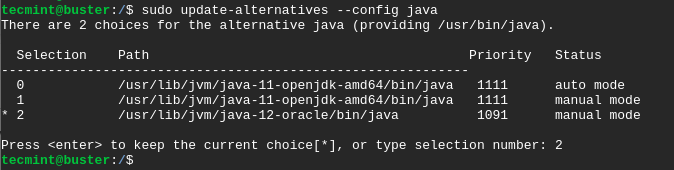 Ustaw domyślną wersję Java w Debian 10
Ustaw domyślną wersję Java w Debian 10 Teraz musimy ustawić Java_home Zmienna środowiskowa. Aby to osiągnąć, otwórz /itp./Środowisko plik.
$ sudo vim /etc /środowisko
Dodaj linię poniżej.
Java_home = "/usr/lib/jvm/java-12-oracle"
Następnie zapisz i wyjdź z edytora tekstu. Wreszcie wydaj źródło polecenie w następujący sposób.
$ źródło /etc /środowisko
Aby potwierdzić ustawienie zmiennej środowiska Java, uruchom polecenie.
$ echo java_home
 Sprawdź zmienną środowiskową Java Home
Sprawdź zmienną środowiskową Java Home Wniosek
Doszedłeś do końca tego samouczka. W tym przewodniku nauczyłeś się instalować Jawa W Debian 10 i ustaw Java_home zmienny. Zapraszam do powrotu do nas ze swoją opinią.

